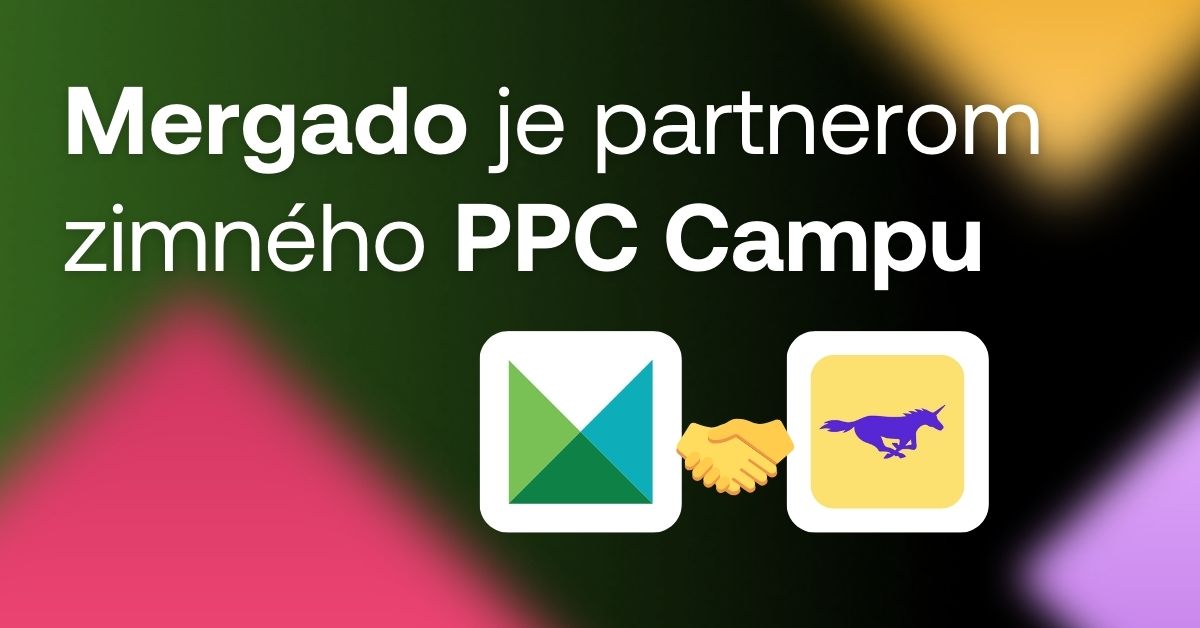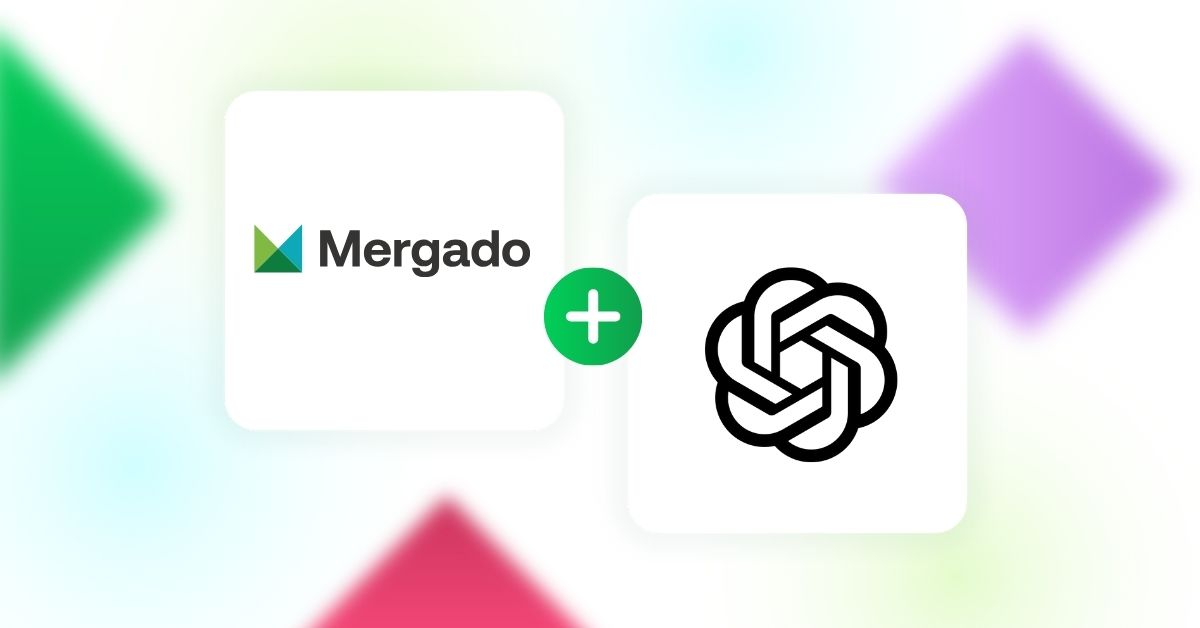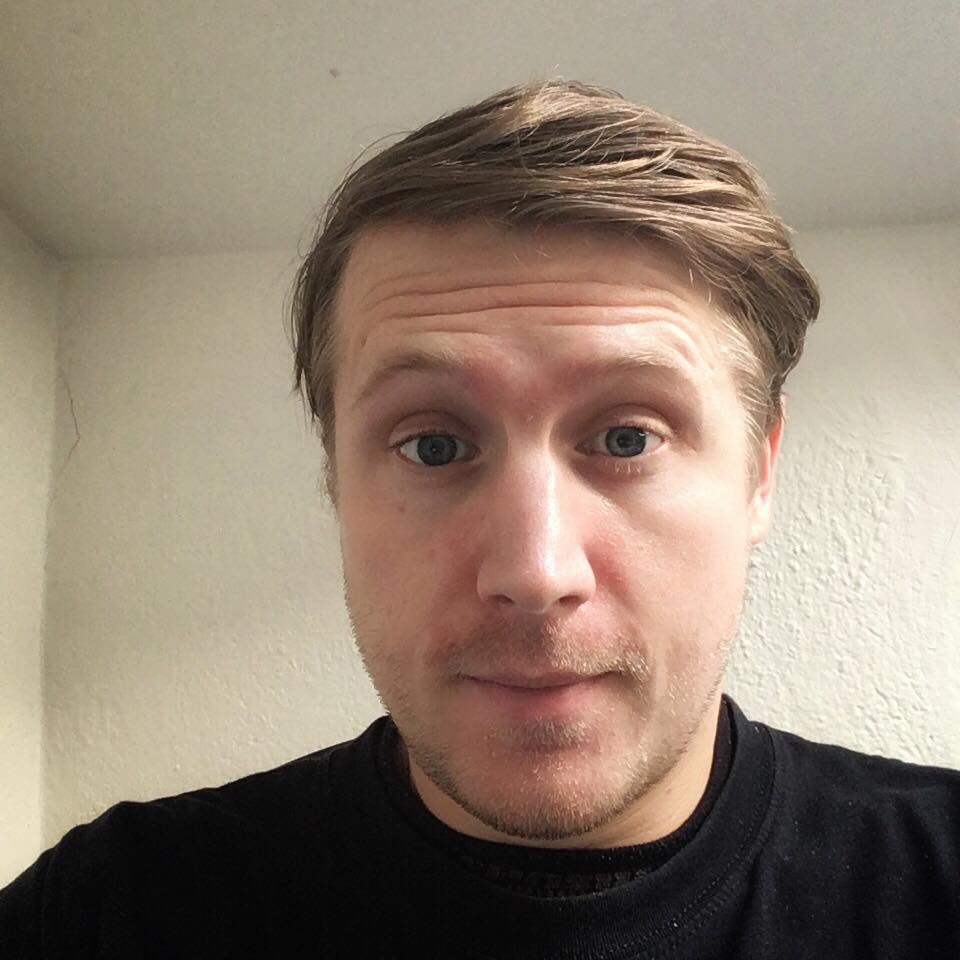Nastavenie ceny dopravy je kľúčové
Cena dopravy sa užívateľovi zobrazuje pri porovnaní ponúk e‑shopov. Obchody cenu dopravy nastavujú v administrácii porovnávačov alebo v XML súbore. V XML ľahšie odlíšite akčné ponuky, tovar s rôznou maržou, produkty z rozdielnych kategórií či od odlišných výrobcov. Nastavenie z XML feedu (pomocou elementu DELIVERY) je presnejšie a má prednosť pred nastavením v administrácii, pretože sa dá vytvoriť na úrovni jednotlivých produktov.
Mergado poskytuje možnosti centrálneho prostredia, kde elementy dopravy pohodlne nastavíte pre všetky svoje feedy pomocou pravidla Nastavenie ceny dopravy.
Pri niektorých zahraničných porovnávačoch Mergado také pravidlo užívateľom neponúka, preto si musíte elementy a ich obsah vytvoriť ručne.